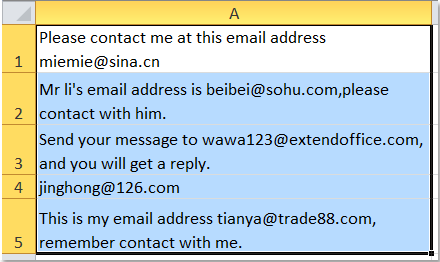टेक्स्ट स्ट्रिंग से ईमेल पता शीघ्रता से कैसे निकालें?
जब आप वेबसाइट से एक्सेल वर्कशीट में कुछ ईमेल पते आयात करते हैं, तो वहां हमेशा अप्रासंगिक टेक्स्ट होता है, लेकिन अब आप केवल टेक्स्ट स्ट्रिंग से शुद्ध ईमेल पते निकालना चाहते हैं (निम्न स्क्रीनशॉट देखें)। आप सेल टेक्स्ट से केवल ईमेल पते कैसे तुरंत प्राप्त कर सकते हैं?
 फॉर्मूला के साथ टेक्स्ट स्ट्रिंग से ईमेल पता निकालें
फॉर्मूला के साथ टेक्स्ट स्ट्रिंग से ईमेल पता निकालें
यहां मैं आपको एक्सेल में टेक्स्ट से केवल ईमेल पते निकालने के लिए एक लंबा फॉर्मूला पेश कर रहा हूं। कृपया इस प्रकार करें:
1. निकटवर्ती सेल B1 में, यह सूत्र दर्ज करें =TRIM(दाएं(विकल्प(बाएं(A1,FIND (" ",A1&" ",FIND("@",A1))-1)," ", REPT(" ",LEN(A1))),LEN( ए1))).

2। फिर दबायें दर्ज कुंजी, फिर सेल B1 का चयन करें, और भरण हैंडल को उस सीमा तक खींचें जिसमें आप इस सूत्र को शामिल करना चाहते हैं। और श्रेणी के ईमेल पते टेक्स्ट स्ट्रिंग से निकाले गए हैं। स्क्रीनशॉट देखें:

टिप्पणियाँ:
1. ईमेल पते के बाद का विराम चिह्न भी निकाला जाएगा।
2. यदि कक्षों में ईमेल पते नहीं हैं, तो सूत्र त्रुटि मान प्रदर्शित करेगा।
3. यदि किसी सेल में एक से अधिक ईमेल पते हैं, तो सूत्र केवल पहला पता निकालेगा।
टेक्स्ट स्ट्रिंग्स से एकाधिक ईमेल पते निकालें
एक्सेल के लिए कुटूलहै ईमेल पता निकालें आपको टेक्स्ट स्ट्रिंग्स से ईमेल पते जल्दी और आसानी से निकालने में मदद मिल सकती है। एक्सेल के लिए कुटूल डाउनलोड करने के लिए क्लिक करें!

एक्सेल के लिए कुटूल: 300 से अधिक उपयोगी एक्सेल ऐड-इन्स के साथ, 30 दिनों में बिना किसी सीमा के आज़माने के लिए निःशुल्क। अभी डाउनलोड करें और निःशुल्क परीक्षण करें!
 उपयोगकर्ता परिभाषित फ़ंक्शन के साथ टेक्स्ट स्ट्रिंग से ईमेल पता निकालें
उपयोगकर्ता परिभाषित फ़ंक्शन के साथ टेक्स्ट स्ट्रिंग से ईमेल पता निकालें
उपरोक्त सूत्र के अलावा, एक उपयोगकर्ता परिभाषित फ़ंक्शन भी आपको टेक्स्ट स्ट्रिंग से ईमेल पता प्राप्त करने में मदद कर सकता है।
1. दबाए रखें ALT + F11 कुंजियाँ, और यह खुल जाती है अनुप्रयोगों के लिए माइक्रोसॉफ्ट विज़ुअल बेसिक खिड़की.
2। क्लिक करें सम्मिलित करें > मॉड्यूल, और मॉड्यूल विंडो में निम्नलिखित मैक्रो चिपकाएँ।
Function ExtractEmailFun(extractStr As String) As String
'Update by extendoffice
Dim CharList As String
On Error Resume Next
CheckStr = "[A-Za-z0-9._-]"
OutStr = ""
Index = 1
Do While True
Index1 = VBA.InStr(Index, extractStr, "@")
getStr = ""
If Index1 > 0 Then
For p = Index1 - 1 To 1 Step -1
If Mid(extractStr, p, 1) Like CheckStr Then
getStr = Mid(extractStr, p, 1) & getStr
Else
Exit For
End If
Next
getStr = getStr & "@"
For p = Index1 + 1 To Len(extractStr)
If Mid(extractStr, p, 1) Like CheckStr Then
getStr = getStr & Mid(extractStr, p, 1)
Else
Exit For
End If
Next
Index = Index1 + 1
If OutStr = "" Then
OutStr = getStr
Else
OutStr = OutStr & Chr(10) & getStr
End If
Else
Exit Do
End If
Loop
ExtractEmailFun = OutStr
End Function
3. फिर कोड सेव करें और फॉर्मूला डालें =ExtractEmailFun(A1) निकटवर्ती रिक्त कक्ष में, स्क्रीनशॉट देखें:

4. और फिर दबाएं दर्ज कुंजी, सेल B1 का चयन करें, और भरण हैंडल को उस सीमा तक खींचें जहां आपको सूत्र की आवश्यकता है। और सभी ईमेल पते सेल टेक्स्ट से निकाले गए हैं। स्क्रीनशॉट देखें:

टिप्पणियाँ:
1. यदि कोशिकाओं में ईमेल पते नहीं हैं, तो यह रिक्त कोशिकाओं को प्रकट करेगा।
2. यदि किसी सेल में एक से अधिक ईमेल पते हैं, तो सभी ईमेल निकाले जाएंगे।
 VBA कोड के साथ टेक्स्ट स्ट्रिंग से ईमेल पता निकालें
VBA कोड के साथ टेक्स्ट स्ट्रिंग से ईमेल पता निकालें
यदि आपको लगता है कि उपरोक्त सूत्र आपके लिए परेशानी पैदा करने वाले हैं, तो निम्नलिखित वीबीए कोड आपको एक साथ ईमेल पते निकालने में मदद कर सकता है।
1. दबाए रखें ALT + F11 चाबियाँ, और यह खुलता है अनुप्रयोगों के लिए माइक्रोसॉफ्ट विज़ुअल बेसिक खिड़की.
2। क्लिक करें सम्मिलित करें > मॉड्यूल, और निम्नलिखित मैक्रो को इसमें पेस्ट करें मॉड्यूल विंडो.
वीबीए: टेक्स्ट स्ट्रिंग से ईमेल पते निकालें
Sub ExtractEmail()
'Update 20130829
Dim WorkRng As Range
Dim arr As Variant
Dim CharList As String
On Error Resume Next
xTitleId = "KutoolsforExcel"
Set WorkRng = Application.Selection
Set WorkRng = Application.InputBox("Range", xTitleId, WorkRng.Address, Type:=8)
arr = WorkRng.Value
CheckStr = "[A-Za-z0-9._-]"
For i = 1 To UBound(arr, 1)
For j = 1 To UBound(arr, 2)
extractStr = arr(i, j)
outStr = ""
Index = 1
Do While True
Index1 = VBA.InStr(Index, extractStr, "@")
getStr = ""
If Index1 > 0 Then
For p = Index1 - 1 To 1 Step -1
If Mid(extractStr, p, 1) Like CheckStr Then
getStr = Mid(extractStr, p, 1) & getStr
Else
Exit For
End If
Next
getStr = getStr & "@"
For p = Index1 + 1 To Len(extractStr)
If Mid(extractStr, p, 1) Like CheckStr Then
getStr = getStr & Mid(extractStr, p, 1)
Else
Exit For
End If
Next
Index = Index1 + 1
If outStr = "" Then
outStr = getStr
Else
outStr = outStr & Chr(10) & getStr
End If
Else
Exit Do
End If
Loop
arr(i, j) = outStr
Next
Next
WorkRng.Value = arr
End Sub
3. फिर प्रेस F5 इस कोड को चलाने के लिए कुंजी, और आपको पॉप आउट संवाद में एक श्रेणी का चयन करना चाहिए जिसे आप वीबीए का उपयोग करना चाहते हैं, स्क्रीनशॉट देखें:

4। तब दबायें OK, और ईमेल पते चयनित टेक्स्ट स्ट्रिंग्स से निकाले गए हैं। स्क्रीनशॉट देखें:
 |
 |
 |
टिप्पणियाँ:
1. यदि कोशिकाओं में ईमेल पते नहीं हैं, तो यह रिक्त कोशिकाओं को प्रकट करेगा।
2. यदि किसी सेल में एक से अधिक ईमेल पते हैं तो सभी ईमेल निकाले जाएंगे।
3. निकाले गए ईमेल मूल डेटा को कवर करेंगे, इसलिए यदि आपको आवश्यकता हो तो बेहतर होगा कि आप पहले डेटा का बैकअप लें।
 एक क्लिक से एक्सेल के लिए कुटूल के साथ टेक्स्ट स्ट्रिंग से ईमेल पता निकालें
एक क्लिक से एक्सेल के लिए कुटूल के साथ टेक्स्ट स्ट्रिंग से ईमेल पता निकालें
उपरोक्त विधियाँ हमारे एक्सेल शुरुआती के लिए कुछ हद तक जटिल लगती हैं, यहाँ, मैं आपको एक त्वरित और आसान टूल सुझा सकता हूँ- एक्सेल के लिए कुटूल, के साथ अपने ईमेल पता निकालें उपयोगिता, आप बिना अधिक प्रयास के टेक्स्ट स्ट्रिंग्स से ईमेल पते निकाल सकते हैं।
| एक्सेल के लिए कुटूल : 300 से अधिक उपयोगी एक्सेल ऐड-इन्स के साथ, 30 दिनों में बिना किसी सीमा के आज़माने के लिए निःशुल्क. |
यदि आपने स्थापित किया है एक्सेल के लिए कुटूल, कृपया निम्नानुसार करें:
1. उन कक्षों का चयन करें जिनमें टेक्स्ट स्ट्रिंग्स हैं।
2। क्लिक करें कुटूल > टेक्स्ट > ईमेल पता निकालें, स्क्रीनशॉट देखें:

3। और एक ईमेल पता निकालें डायलॉग बॉक्स खुलेगा, उस सेल का चयन करें जहां आप परिणाम डालना चाहते हैं, स्क्रीनशॉट देखें:

4। तब दबायें OK बटन, सभी ईमेल पते टेक्स्ट स्ट्रिंग से निकाले गए हैं, स्क्रीनशॉट देखें:
एक्सेल के लिए कुटूल को अभी डाउनलोड करने और उसका निःशुल्क परीक्षण करने के लिए क्लिक करें!
 डेमो: एक्सेल के लिए कुटूल के साथ टेक्स्ट स्ट्रिंग से ईमेल पता निकालें
डेमो: एक्सेल के लिए कुटूल के साथ टेक्स्ट स्ट्रिंग से ईमेल पता निकालें
संबंधित लेख:
एक्सेल में एकाधिक ईमेल पतों से डोमेन कैसे निकालें?
सर्वोत्तम कार्यालय उत्पादकता उपकरण
एक्सेल के लिए कुटूल के साथ अपने एक्सेल कौशल को सुपरचार्ज करें, और पहले जैसी दक्षता का अनुभव करें। एक्सेल के लिए कुटूल उत्पादकता बढ़ाने और समय बचाने के लिए 300 से अधिक उन्नत सुविधाएँ प्रदान करता है। वह सुविधा प्राप्त करने के लिए यहां क्लिक करें जिसकी आपको सबसे अधिक आवश्यकता है...

ऑफिस टैब ऑफिस में टैब्ड इंटरफ़ेस लाता है, और आपके काम को बहुत आसान बनाता है
- Word, Excel, PowerPoint में टैब्ड संपादन और रीडिंग सक्षम करें, प्रकाशक, एक्सेस, विसियो और प्रोजेक्ट।
- नई विंडो के बजाय एक ही विंडो के नए टैब में एकाधिक दस्तावेज़ खोलें और बनाएं।
- आपकी उत्पादकता 50% बढ़ जाती है, और आपके लिए हर दिन सैकड़ों माउस क्लिक कम हो जाते हैं!